VOX ist ein beliebter Musikplayer für Mac-Benutzer, der hochwertige Audiowiedergabe und eine Reihe von Funktionen bietet. Möglicherweise benötigen Sie die App jedoch nicht mehr oder möchten zu einem anderen Musikplayer wechseln. In beiden Fällen kann die Deinstallation von VOX von Ihrem Mac etwas schwierig sein, wenn Sie nicht sicher sind, wie das geht.
In diesem Artikel stellen wir Ihnen eine Schritt-für-Schritt-Anleitung zur Verfügung VOX Mac deinstallieren vollständig. Egal, ob Sie ein erfahrener Mac-Benutzer oder ein Anfänger sind, unsere Anleitungen werden Ihnen helfen Beseitigen Sie unnötige Anwendungen schnell und einfach.
Inhalte: Teil 1. Was ist VOX auf dem Mac?Teil 2. Tipps zur schnellen Deinstallation von VOX auf dem MacTeil 3. Wie deinstalliere ich VOX manuell auf dem Mac?Teil 4. Fazit
Teil 1. Was ist VOX auf dem Mac?
VOX ist eine beliebte Musik-Player-App für Mac-Benutzer. Es bietet eine Reihe von Funktionen, darunter hochwertige Audiowiedergabe, eine elegante Benutzeroberfläche und die Möglichkeit, eine Vielzahl von Musikdateiformaten wie FLAC, MP3, AAC und mehr abzuspielen. Darüber hinaus ermöglicht VOX Benutzern den Zugriff auf und die Wiedergabe beliebter Musik Streaming services, wie Spotify, SoundCloud und YouTube, alle in derselben App.
Aufgrund seines benutzerfreundlichen Designs und der nahtlosen Integration mit verschiedenen Musikdiensten erfreut sich VOX bei Mac-Benutzern großer Beliebtheit. Es kann jedoch vorkommen, dass Sie VOX auf dem Mac deinstallieren müssen, weil Sie die App nicht mehr benötigen oder zu einem anderen Musikplayer wechseln möchten.
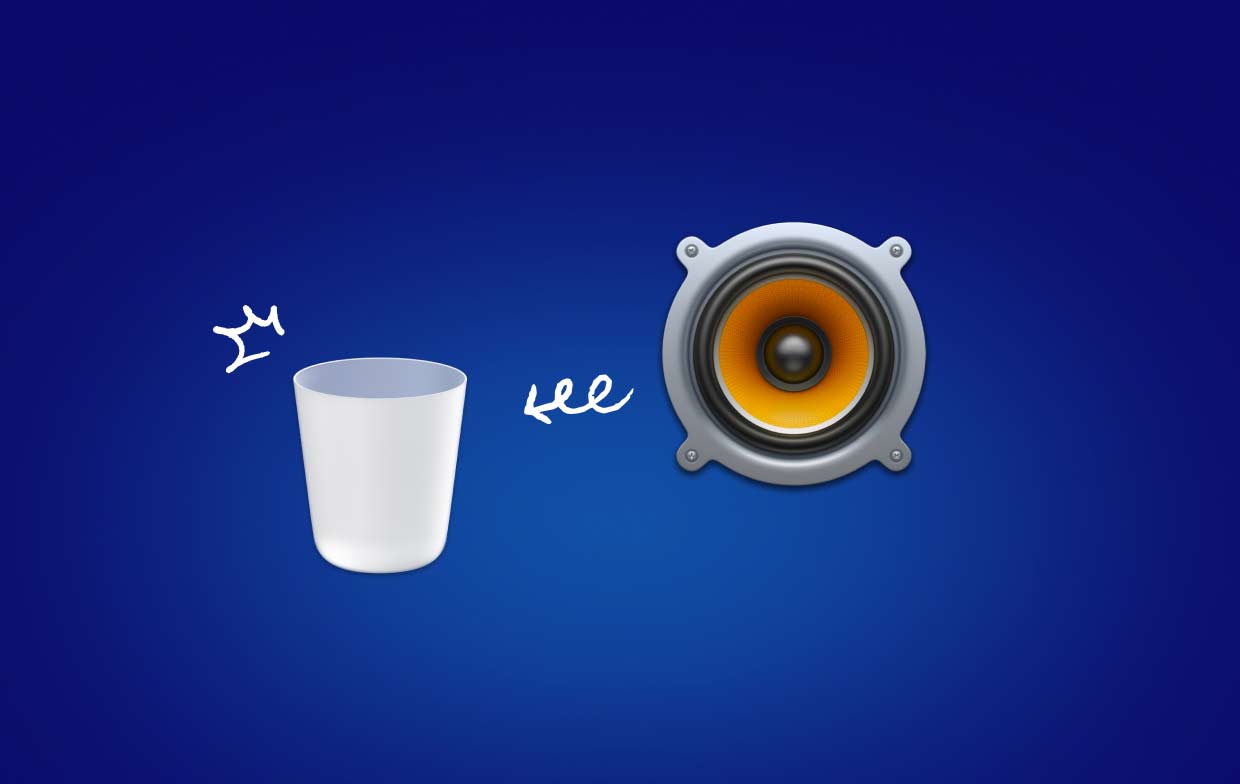
Es gibt verschiedene Gründe, warum Sie VOX möglicherweise von Ihrem Mac entfernen möchten. Hier sind einige häufige:
- Speicherplatz freigeben: Wenn der Speicherplatz auf Ihrem Mac knapp wird, kann die Deinstallation ungenutzter Apps wie VOX dabei helfen, wertvollen Speicherplatz freizugeben.
- Kompatibilitätsprobleme: Manchmal funktionieren Apps wie VOX nach der Aktualisierung des Betriebssystems Ihres Mac oder anderer Software aufgrund von Kompatibilitätsproblemen nicht richtig. In diesem Fall kann das Problem manchmal durch Deinstallation und Neuinstallation der App behoben werden.
- Zu einem anderen Musik-Player wechseln: Wenn Sie eine Musik-Player-App gefunden haben, die besser zu Ihren Bedürfnissen passt, sollten Sie VOX auf dem Mac deinstallieren, um zu vermeiden, dass mehrere Musik-Player Speicherplatz auf Ihrem Mac belegen.
Das Entfernen einer App wie VOX von Ihrem Mac ist jedoch möglicherweise nicht immer einfach. Zu den häufigen Problemen, auf die Benutzer beim Versuch, VOX zu löschen, stoßen können, gehören:
- Unvollständige Entfernung: Auch nach dem Ziehen des VOX-App-Symbols in den Papierkorb können einige mit der App verknüpfte Dateien noch auf Ihrem Mac verbleiben und wertvollen Speicherplatz beanspruchen.
- Fehlermeldungen: Benutzer können beim Versuch, VOX zu entfernen, auf Fehlermeldungen oder andere Probleme stoßen, insbesondere wenn die App nicht über den App Store installiert wurde.
- Voreinstellungsdateien und -einstellungen: VOX hinterlässt möglicherweise Voreinstellungsdateien und -einstellungen, die sich auf die Leistung Ihres Mac auswirken oder andere Anwendungen beeinträchtigen können.
In den folgenden Teilen dieses Artikels stellen wir Schritt-für-Schritt-Anleitungen zur Verfügung, wie Sie VOX vollständig von Ihrem Mac entfernen können, um diese häufigen Probleme zu vermeiden.
Teil 2. Tipps zur schnellen Deinstallation von VOX auf dem Mac
Wenn Sie nach einer schnellen und einfachen Möglichkeit suchen, VOX von Ihrem Mac zu deinstallieren, ohne übrig gebliebene Dateien oder Einstellungen zu hinterlassen, verwenden Sie eine Drittanbieter-App wie iMyMac PowerMyMac kann eine tolle Option sein. So verwenden Sie die App-Deinstallationsfunktion in PowerMyMac, um VOX und alle zugehörigen Dateien vollständig zu entfernen:
- Laden Sie PowerMyMac herunter und installieren Sie es auf Ihrem Mac.
- Starten Sie die App und klicken Sie auf „App Uninstaller"-Option in der linken Seitenleiste.
- Klicken Sie auf den Button SCAN"-Taste. PowerMyMac durchsucht dann Ihren Mac nach allen Apps.
- Sobald der Scan abgeschlossen ist, zeigt PowerMyMac eine Liste aller Apps einschließlich der zugehörigen Datei an. Wählen VOX aus der Liste der Apps.
- Klicken Sie auf "REINIGEN Klicken Sie auf die Schaltfläche „, um VOX zu deinstallieren und alle mit VOX verbundenen Dateien von Ihrem Mac zu löschen.
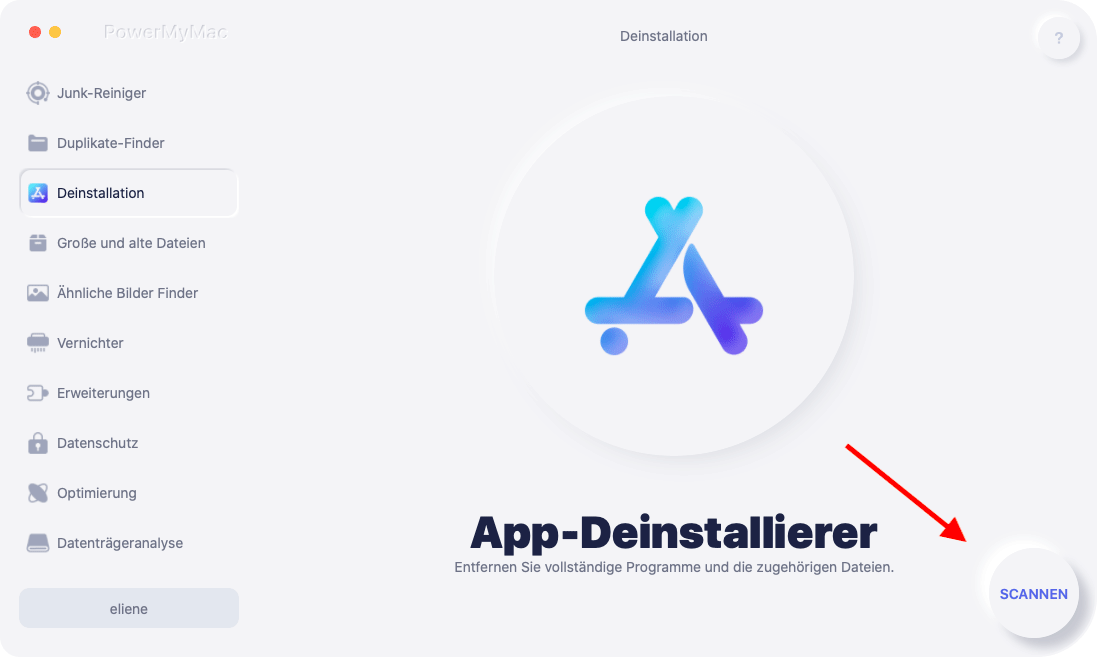
Mit der App-Deinstallationsfunktion von PowerMyMac können Sie sicher sein, dass alle mit VOX verbundenen Dateien vollständig von Ihrem Mac entfernt werden. Dies hilft Ihnen, häufige Probleme zu vermeiden, die mit einer unvollständigen App-Entfernung einhergehen, z. B. wenn übrig gebliebene Dateien wertvolle Dateien beanspruchen Lagerraum oder Probleme mit anderen Anwendungen verursachen.
Zusätzlich zur App-Deinstallationsfunktion bietet PowerMyMac auch eine Reihe anderer Tools und Funktionen, die Ihnen helfen, die Leistung Ihres Mac zu optimieren und aufrechtzuerhalten, darunter einen Systemreiniger, eine Suche nach doppelten Dateien und mehr. Ganz gleich, ob Sie Gelegenheitsnutzer oder Poweruser sind, PowerMyMac ist ein vielseitiges und benutzerfreundliches Tool, das Ihnen dabei helfen kann, dass Ihr Mac reibungslos läuft.
Teil 3. Wie deinstalliere ich VOX manuell auf dem Mac?
Wenn Sie VOX lieber manuell von Ihrem Mac deinstallieren möchten, können Sie die folgenden Schritte ausführen:
Schritt 1. Beenden Sie VOX und alle damit verbundenen Prozesse. Gehen Sie dazu zum Dock, klicken Sie mit der rechten Maustaste auf das VOX-Symbol und wählen Sie dann „Verlassen". Sie können den Aktivitätsmonitor auch verwenden, um zu überprüfen, ob VOX-Prozesse ausgeführt werden, und sie bei Bedarf zum Beenden zu zwingen.
Schritt 2. Öffnen Sie den Ordner „Programme“ auf Ihrem Mac und suchen Sie das VOX-App-Symbol.
Schritt 3. Ziehen Sie das VOX-Symbol auf Müll Behälter im Dock.
Schritt 4. Leeren Sie den Papierkorb. Sie können dies tun, indem Sie mit der rechten Maustaste auf das Papierkorbsymbol klicken und „Empty Trash", oder indem Sie auf das klicken"leer"-Schaltfläche in der oberen rechten Ecke des Papierkorbfensters, um VOX auf dem Mac dauerhaft zu deinstallieren.
Schritt 5. Entfernen Sie alle verbleibenden VOX-Dateien. Auch nach dem Leeren des Papierkorbs verbleiben möglicherweise noch einige mit VOX verknüpfte Dateien auf Ihrem Mac. Um diese Dateien zu entfernen, gehen Sie folgendermaßen vor:
- Öffnen Sie den Finder und klicken Sie auf „Go"-Menü in der oberen Menüleiste.
- Wählen "Gehe zum Ordner" und tippe "
/Library" in dem angezeigten Feld. - Suchen Sie im Bibliotheksordner nach Dateien oder Ordnern, die sich auf VOX beziehen, und löschen Sie diese. Einige häufige Speicherorte für VOX-Dateien sind:
-
/Library/Application Support/VOX /Library/Preferences/com.coppertino.Vox.plist/Library/Caches/com.coppertino.Vox
-
Es ist wichtig zu beachten, dass die manuelle Deinstallation von VOX von Ihrem Mac zeitaufwändiger sein kann und möglicherweise einige technische Kenntnisse erfordert. Darüber hinaus besteht ein höheres Risiko, versehentlich wichtige Systemdateien zu löschen, wenn Sie mit dem Dateisystem des Mac nicht vertraut sind.
Wenn Sie sich nicht sicher sind, ob Sie VOX manuell deinstallieren können oder Entfernen Sie iTunes, kann die Verwendung einer Drittanbieter-App wie der App-Deinstallationsfunktion von PowerMyMac (siehe Teil 2) dazu beitragen, die vollständige und sichere Entfernung der App und aller zugehörigen Dateien sicherzustellen.
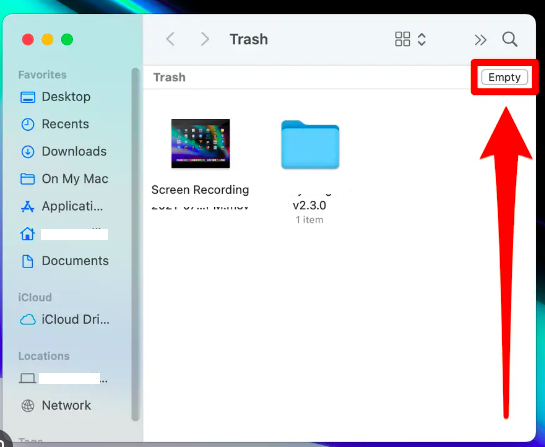
Teil 4. Fazit
Unabhängig davon, ob Sie VOX lieber manuell auf dem Mac deinstallieren oder eine Drittanbieter-App verwenden möchten, ist es wichtig sicherzustellen, dass alle zugehörigen Dateien entfernt werden, um spätere potenzielle Probleme zu vermeiden. Die manuelle Deinstallation von VOX kann zwar eine praktikable Option sein, sie kann jedoch zeitaufwändig sein und erfordert einiges technisches Know-how.
Die Verwendung einer Drittanbieter-App wie PowerMyMac kann den Vorgang vereinfachen und die vollständige und sichere Entfernung von VOX und allen zugehörigen Dateien gewährleisten. Mit der App-Deinstallationsfunktion in PowerMyMac können Sie ganz einfach mit nur wenigen Klicks nach allen VOX-bezogenen Dateien suchen und diese entfernen.
Zusätzlich zum Deinstallationsprogramm bietet PowerMyMac eine Reihe weiterer nützlicher Tools, mit denen Sie die Leistung Ihres Mac optimieren und aufrechterhalten können, beispielsweise einen Systemreiniger und einen Sucher für doppelte Dateien. Wenn Sie nach einer All-in-One-Lösung suchen, damit Ihr Mac reibungslos läuft, empfehlen wir Ihnen dringend, PowerMyMac auszuprobieren.



